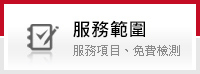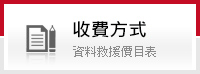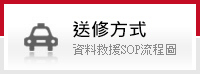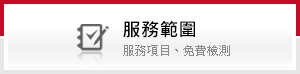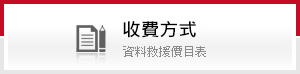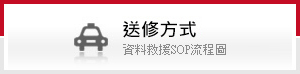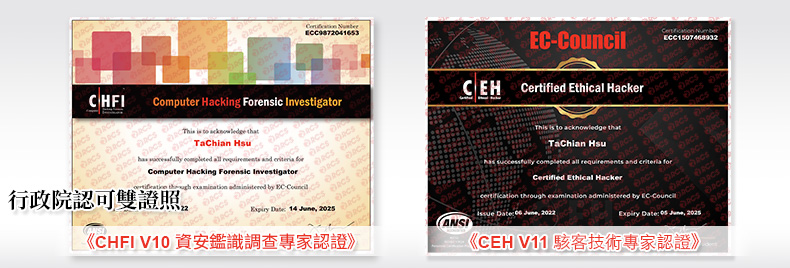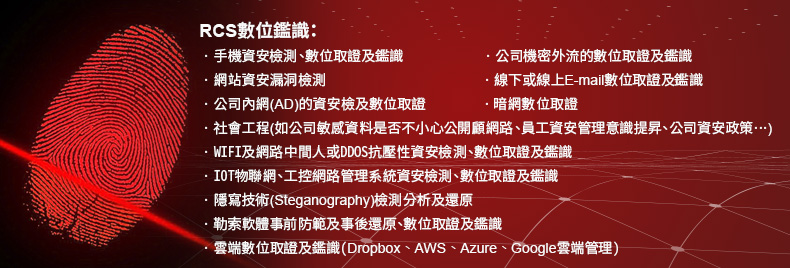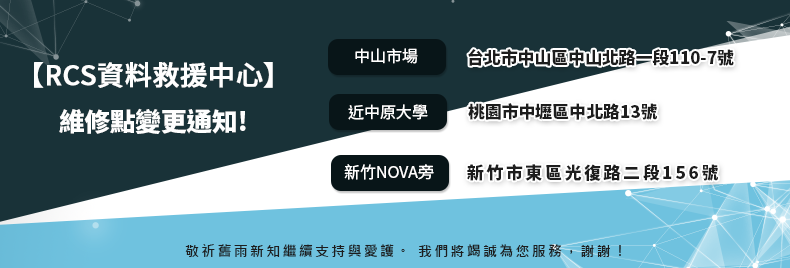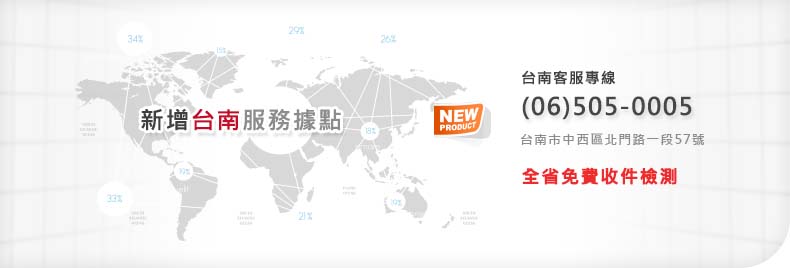-
 軟體損壞資料救援
軟體損壞資料救援
誤分割、誤格式化、誤ghost、駭客攻擊、PQ調整失敗等... -
 硬體損壞資料救援
硬體損壞資料救援
電路板芯片燒壞,不認碟、碟體書寫錯誤等... -
 伺服器資料救援
伺服器資料救援
磁碟陣列RAID0 、RAID1、RAID1+0、NAS、SAN 、JBO -
 筆電資料救援
筆電資料救援
東芝、日立、邁拓、三星、富士通、昆騰、筆記型等... -
 RAID資料救援
RAID資料救援
對RAID0、RAID1、RAID1E、RAID5E、RAID6等救援... -
 硬碟資料救援
硬碟資料救援
IDE、SCSI、S-ATA介面的IBM、易拓,昆騰硬碟,移動硬碟...
硬體安全:系統無法識別移動硬碟五種可能
【賽迪網-IT技術報道】為了能夠便捷地儲存大容量文件,很多朋友都購買了USB接口的移動硬碟,可是在使用的時候卻發現系統無法識別移動硬碟。這是為什麼呢?各位先不要著急,就讓我們動手讓移動硬碟為我所用吧。
一、設置CMOS參數
對於從來沒有使用過USB外接設備的朋友來說,即使正確安裝了驅動程序也有可能出現系統無法檢測USB硬碟的情況,這主要是由於主板默認的CMOS端口是關閉的,如果沒有將其設置為開啟狀態,那麼Windows自然無法檢測到移動硬碟了。為了解決這個問題,我們可以重新開機,進入CMOS設置窗口,並且在「PNP/PCI CONFIGURATION」欄目中將「Assign IRQ For USB」一項設置為「Enable」,這樣系統就可以給USB端口分配可用的中斷地址了。
二、電源不足
由於USB硬碟在工作的時候也需要消耗一定的電能,如果直接通過USB接口來取電,很有可能出現供電不足。因此,幾乎所有的移動硬碟都附帶了單獨的外接電源或者是通過鍵盤取電的PS2轉接口,這時只要事先連接好外接電源或者通過PS2轉接線與鍵盤連接好,確保給移動硬碟提供足夠的電能之後再試試,這時應該可以正常使用了吧。需要特別提醒大家注意的是,建議使用移動硬碟之前都確保有足夠的供電,否則很可能由於供電不足導致硬碟損壞。
三、USB延長線故障
除去上述兩方面原因之外還有可能是USB接口類型不符導致移動硬碟無法使用。比如計算機配置的USB接口是1.1標準的,而購買的移動硬碟是USB 2.0標準的接口,這就要求連接計算機和移動硬碟的連接線必須支持USB 2.0標準。因為高速移動設備插入低速集線器,該設備可能不被正常安裝,而有些朋友在使用移動硬碟的同時還使用優盤,為了方便就直接使用優盤附送的USB 1.1標準連接線,這樣就導致USB 2.0標準的移動硬碟無法正確識別。只要將連接線更換為USB 2.0標準的即可解決此故障。
四、Windows版本太低
對於一些還在使用Windows 95或者Windows 97系統的朋友來說,即使計算機配備了USB接口,但是由於Windows 98之前的操作系統不支持USB外設,因此無論如何安裝驅動程序、設定CMOS參數都無法讓移動硬碟正常使用。對於這種情況,一種解決方法是將操作系統升級到Windows 98以上,另外一種方法就是到微軟官方站點下載相應的補丁程序讓Windows 95/97能夠識別移動硬碟。
五、系統設置不當
對於一些Windows 98用戶來說,在安裝好驅動程序之後,可以從設備管理器中查看到移動硬碟圖標,但是在資源管理器中卻沒有相應的盤符標識,這就是系統設置不當所致。在設備管理器中雙擊移動硬碟圖標,並且點擊彈出窗口中的「屬性」按鈕,此時可以看見斷開、可刪除、同步資料傳輸和Int 13單元四個選項,其中「可刪除」一項前面系統默認是沒有打勾的,只要勾選這個選項之後重新啟動計算機,就可以在資源管理器中看見新增的移動硬碟盤符了。
一言以蔽之,移動硬碟無法識別的故障原因比較多,但一般都不是USB接口或者移動硬碟本身的故障,因此需要大家在排除的時候多從周圍關聯部分考慮,相信你也可以順利使用移動硬碟的。
(
台北資料救援:115台北市南港區三重路19-11號E棟(南港軟體園區)
新竹資料救援:300新竹市東區光復路二段156號
新竹科學園區資料救援:新竹科學工業園區新安路5號4樓 (鴻海大樓裡面)
台南資料救援:700台南市中西區北門路一段57號 TEL:06-505-0005

線上客服
@hd119